Hoe u een of meer audio aan video's kunt toevoegen met de Windows Video Editor, met Shotcut en met Openshot en hoe u het volume van elk audiobestand kunt aanpassen
De formaten waarin video's worden opgeslagen zijn bijna altijd goden
containerformaten gewoon video codec het is een
audiocodec die respectievelijk de video en het geluid van de video zelf coderen. Als we het voorbeeld nemen van het meest voorkomende containerbestand, namelijkMP4, de videocodec is H.264 of
H.265 terwijl de audiocodec actief is AAC. De codecs die in een bepaalde video worden gebruikt, kunnen worden ontdekt door deze in
VLC Media Speler
en doorgaan Opleiding.
De scheiding van het visuele deel van het geluidsdeel is daarom heel natuurlijk en we hebben al gezien hoe we in deze zin verder moeten gaan met
Shotcut, Openshot
EN
Da Vinci-oplossing. Het is net zo eenvoudig demp het geluid voor een filmpje met
Foto's, VLC, Openshot, Shotcut en DaVinci Resolve. De operatie geluid toevoegen voor een video wordt ondersteund door alle video-editors, zelfs de meest minimalistische. In dit bericht zullen we zien hoe je geluid aan een video kunt toevoegen met de eenvoudigste programma's zoals Shotcut EN Open schot maar ook zonder programma's, profiterend van de
Windows native video-editor. Naast hoe u een enkele audio we zullen ook zien hoe
voeg er meer dan één toe, op verschillende tracks, en mogelijk hoe je de respectieve volumes mixt.
Je kunt beginnen met een video zonder geluid, of zelfs een video met geluid, waarvan het geluid eerder is verwijderd met een van de methoden die worden uitgelegd in de hierboven gelinkte artikelen. Met alle drie de procedures die ik ga illustreren, kun je naast het toevoegen van een enkel audiobestand ook meer geluiden toevoegen en hun respectieve volumes aanpassen.
Ik heb op de mijne gepost
Youtube kanaal
de gids voor voeg een of meer audio toe aan een videobestand.
In het begin zien we hoe we verder kunnen gaan, zelfs zonder een programma te hebben geïnstalleerd, maar alleen met behulp van de applicaties die standaard op het apparaat zijn geïnstalleerd. Windows 10 EN Windows 11. Als je hebt
Windows 11 Klik in Beginnen en typ Video bewerker dan klikken toepassing met dezelfde naam weergegeven in de zoekresultaten voor de zoekopdracht.
Als je hebt Windows 10 altijd stijgen
Beginnenmodel
Fotograaf en klik op de gelijknamige app die in de zoekresultaten verschijnt.
Video bewerker van Win11 is niemand minder dan één
sectie van de applicatie Fotograaf van
Win10.
VOEG AUDIO TOE AAN VIDEO MET WINDOWS
Na direct openen Video-editor (Win11), of opende het overeenkomstige gedeelte van de Foto (Win10), Klik in Nieuw videoprojecttyp de
Naam van het project Dan
importeer de video opereren.
Je kunt het met de muis in het venster linksboven slepen of naar + gaan Toevoegen -> Vanaf deze pc selecteer vervolgens de film en ga naar U opent. Vervolgens voeg je de film toe aan de eerste clip van de Verhaallijn laag.
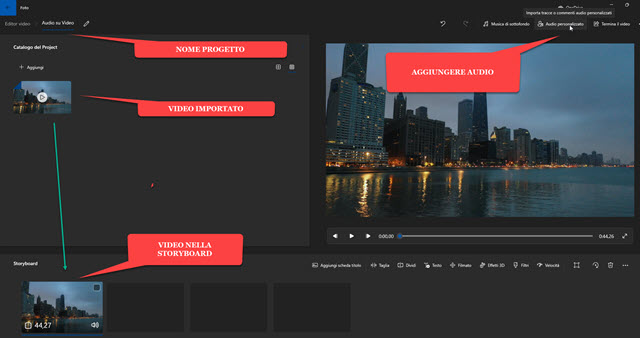
Klik vervolgens op de knop in de rechterbovenhoek
Aangepaste audio, boven de voorbeeldspeler, om een ander scherm te openen waar u op kunt klikken
+ Audiobestand toevoegen en selecteer het geluid dat u wilt toevoegen
Bestandsverkenner.
Het bestand wordt geknipt en als de lengte van de audio groter is dan die van de video, zal deze komen alleen het eerste deel geïmporteerd.
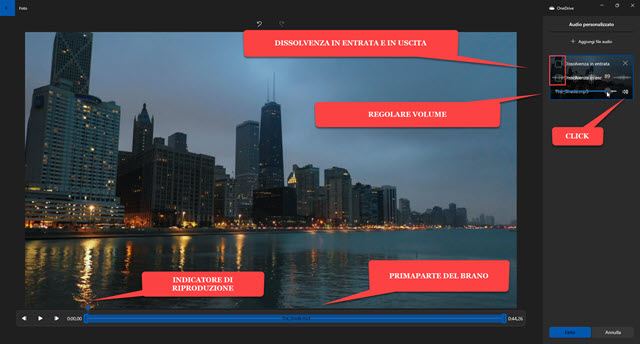
De audio wordt ingevoegd in de video van
positie van de afspeelkop weergegeven in het voorbeeld.
Er wordt een venster met de naam van het toegevoegde audiobestand aan de rechterkolom toegevoegd. Door op het luidsprekerpictogram te klikken, kunnen we dat doen
pas het volume aan van 0 voor
100 en optioneel markeer opties om een fade-in en een fade-out toe te voegen. De schuifregelaars onderaan kunnen worden versleept om audio in één keer af te spelen
interval
uit de video. Je kunt nog steeds doorgaan + Audiobestand toevoegen per
Voeg meer toe.
Track begin- en eindschuifregelaars kunnen dat zijn
bedekt om beide geluiden tegelijkertijd af te spelen.

U kunt er ook voor zorgen dat de twee bereiken elkaar niet kruisen om de nummers na elkaar af te spelen, bijvoorbeeld door de
verdwijnen in de eerste en die in de ticket In de seconde. Hij gaat omhoog Klaar terugkeren naar
Thuis.
Per exporteer de video waaraan we een of meer audio's hebben toegevoegd, klik op Beëindig de video rechter bovenhoek.

In de pop-up die wordt geopend, kiest u de
video kwaliteit (1080p, 720p of 540p) en ga dan omhoog Exporteren. Hij zal openen
Bestandsverkenner waarin te kiezen
uitvoermapneem een naam voor het filmpje en doorgaan Opslaan. We zullen de voortgang van het coderen in een venster laten zien en aan het einde van het proces zal de video arriveren
automatisch afgespeeld.
VOEG MEER AUDIO TOE AAN VIDEO'S MET SHOTCUT
Ik herinner me dat Shotcut
is een gratis, open-source, platformonafhankelijke video-editor die vanuit uw eigen video-editor kan worden geïnstalleerd
Thuis omhoog gaan Klik om te downloaden en klik vervolgens op de juiste link voor uw ALLEEN gekozen uit de sites
FossHub EN GitHubGenericName.
Een gebruiker Microsoft Wordt vervolgd
Windows installatie om een bestand te downloaden
.exe
Dubbelklik en volg de dialoogvensters om de installatie te voltooien. Hij laat zichzelf gaan Shotcut en klik
afspeellijst.
Sleep de audio- en videobestanden die nodig zijn voor het project naar het venster met dezelfde naam. De drag-and-drop-video wordt toegevoegd aan het
Tijdlijn om een te creëren spoor. Vervolgens gaat het naar hetzelfde menu Tijdlijn kies dan
Bedieningsbereik -> Audiotrack toevoegen. Deze laatste wordt onder de videotrack toegevoegd.
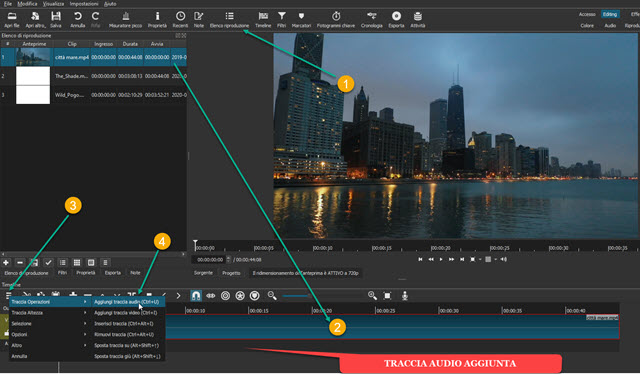
Sleep het audiobestand naar de nieuw toegevoegde track. Als de twee sporen een verschillende lengte hebben, gebruik dan de hendel rechts van de clip om ze even lang te maken. Dus dat kan
afspelen en exporteren video.
Om een tweede audio (of zelfs een derde) toe te voegen ga je altijd naar het menu
Tijdlijn om een nieuwe audiotrack toe te voegen waarnaar u een tweede bestand kunt slepen. Als u het voorbeeld afspeelt, worden beide geluiden tegelijkertijd afgespeeld. Dit kan het geval zijn bij a
muziek achtergrond het is een
stemvertelling uit de video.

Uiteraard kunt u volgens dezelfde procedure ook andere tracks toevoegen. Per normaal
het volume van elke audiotrack, Ja
selecteren en ga naar boven Filters, klik vervolgens op de knop Meer. O
Audiofilters en klik erop
Versterking/volume om het configuratievenster weer te geven.
Je verplaatst de decibel-schuifregelaar respectievelijk links of rechts verlaag of verhoog het volume.

Je gaat naar de knop Aanraken om naar het voorbeeld te luisteren en voor elke audiotrack het juiste volume in te stellen.
Jij kunt het ook
verhoog en verlaag het volume van elke audiotrack
tijdens het afspelen. Klik op om het project op te slaan
Exporteren
onder het menu. In het betreffende venster, linksboven, kunt u uw keuze maken
Vooraf ingesteld binnen
Voorinstellingen -> Assortiment voor een video-in
MP4. Ga dus verder Bestand exporterenjij kiest de doelmapjij geeft er een
naam voor het filmpje en ga naar boven Opslaan. Het percentage voltooide videocodering wordt weergegeven in de rechterbovenhoek van het venster Activiteiten. Uiteindelijk kun je de film afspelen.
VOEG TWEE OF MEER AUDIO TOE AAN VIDEO'S MET OPENSHOT
Ook met
Open schot
u kunt een of meer audiobestanden aan een videobestand toevoegen. Het is een gratis, open source en Italiaans taalprogramma voor
Windows, Mac en Linux. Jij gaat naar de zijne
Thuis
en klik Downloaden [versienummer] en wacht op het einde van download het installatiebestand. De meest recente versie is v2.6.1.
Een gebruiker ramen zal een bestand downloaden .exe Dubbelklik en volg de dialoogvensters om de installatie te voltooien. Hij laat zichzelf gaan Open schot en sleep de te bewerken bestanden naar het venster Projectbestand.
In de buurt van Tijdlijn zijn al aanwezig
5 nummers. Je sleept de video binnen
Spoor 1 Het isgeluid binnen
Spoor 2. Werkt op het rechter handvat van de clips
maak de lengtes gelijk van twee sporen.

Anderen kunnen ook worden toegevoegd geluidsbestanden op de sporen 3, 4 en 5. Dit gaat door
Bekijk afspelen om te horen
geluid resulterend. Per normaal De
volume
van een enkele audiotrack, klik er met de rechtermuisknop op.
In het contextmenu kiest u
Volume -> Volledige film -> Niveau waar u de
volume tussen maximaal 100%
en minimaal 0% met alle bereikopties aanwezig
10%. De configuratie wordt voor iedereen herhaald
audiosporen toevoegingen. Ga dus verder Aanraken
om te horen bekijken uit het project.
Als we tevreden zijn, klik dan ronde rode knop of ga je door Bestand -> Project exporteren -> Video exporteren.

Voer in het modale venster dat wordt geopend het
videonaamjij kiest de
uitvoermapje gaat in de pijl met de punt naar beneden Bestemming om de te kiezen
Formaat,
dan in dat van videoprofiel, selecteren
Resolutie en framesnelheid en tenslotte hierover
Kwaliteit kies tussen
Laag, gemiddeld en hoog.
Dan klikken Video exporteren en wacht op het einde van het coderen van de film waaraan een of meer audio's zijn toegevoegd.
